解决Win7系统打开文件夹假死的方法
- 时间:2015年04月02日 08:56:42 来源:魔法猪系统重装大师官网 人气:13735
Win7系统永久了,总是动不动就出现假死现象。比较常见的就是打开一个文件夹时立马假死一下,虽然总体上对我们日常使用不构成太大问题,但是却是很烦人的事情。下面小编就为大家介绍四个解决Win7系统文件夹假死的办法。
第一招:重启Windows资源管理器
1.这个算是比较常用的一招了,首先按快捷键"Ctrl+Alt+Delete"打开任务管理器,在"进程"分页下找到"explorer",将这个进程强制结束;
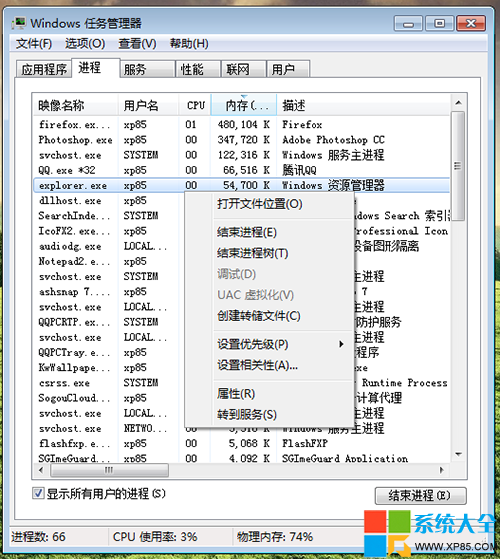
2.此时桌面会进入一种看到壁纸和程序的状态;

3.接下来还是在任务管理器中,点击"文件——新建任务",输入explorer.exe后回车即可。
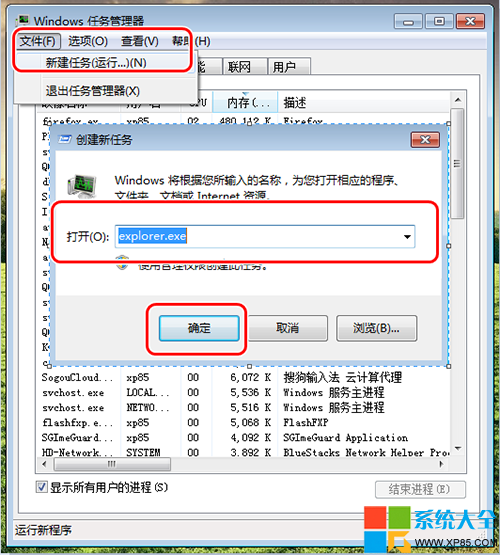
第二招:关闭文件预览,开启在单独的进程中打开文件夹窗口功能
1.在控制面板中找到“文件夹选项”,切换到“查看”选项卡;
2.在文件夹选项中切换至“查看”选项卡,勾选“始终显示图标,从不显示缩略图”以及“在单独的进程中打开文件夹窗口”。保存并退出。
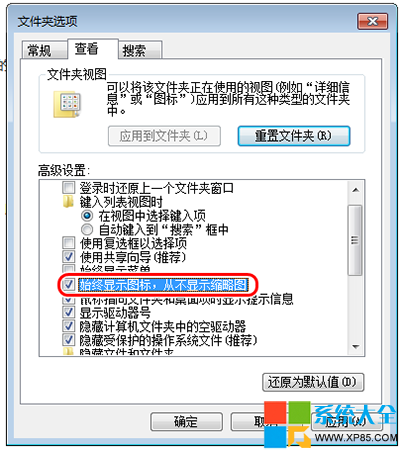
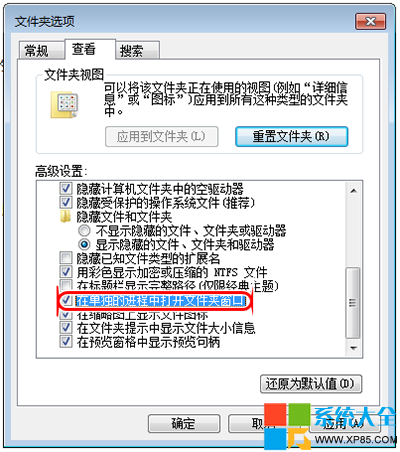
第三招:关闭索引,提升响应速率
1.右键目标文件夹,选择“属性”,然后点击“常规”选项卡下的“高级”按钮,在弹出的对话框中取消“除了文件属性外,还允许索引此驱动器文件的内容”前面的对勾。
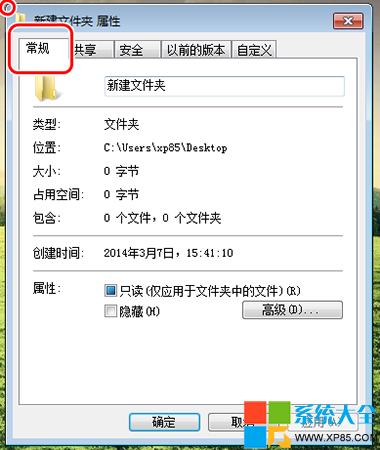
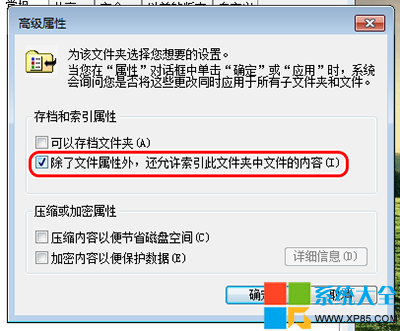
第四招:关闭Windows Defender
如果你没有安装第三方防护软件,系统会默认开启自带的Windows Defender的,默认情况下,扫描文件时会占用大量的系统资源并会造成打开文件夹时假死;如果安装有其他防护软件,Windows Defender应该会自己关闭,如果没有关闭在服务中关闭“Windows Defender Service”服务即可。
打开Windows Defender,点击“设置”选项卡,在左侧就有相对应的例外设置。可以设置某些文件、文件夹作为例外,也可以设置某类型或某进程是不检查的。当然,例外的设置是需要你在可以熟知你所拥有的程序是无害的。在不添加例外的情况下,扫描结果仅对此次开机有效。
解决,Win7,系统,打开,文件夹,假,死的,方法,Win7








